Padariet Windows 8 sāknēšanu tieši uz darbvirsmu, izmantojot uzdevumu plānotāju
Ja datorā darbojas operētājsistēma Windows 8bez skārienekrāna, nav daudz iemeslu, lai redzētu sākuma ekrānu, kad piesakāties. Visticamāk, jūs lielāko daļu laika izmantojat darbvirsmu un vēlaties bootēt tieši uz to un apiet sākuma ekrānu.
Iestatiet Uzdevumu plānotāju uz Windows 8 sāknēšanu tieši uz darbvirsmu
Sākuma ekrānā tips: uzdevumu plānotājs un meklēšanas rezultātos noklikšķiniet uz ikonas Uzdevumu plānotājs.

Uz darbvirsmas tiks atvērts uzdevumu plānotājs. Kreisajā panelī sadaļā Darbības noklikšķiniet uz Izveidot pamata uzdevumu.
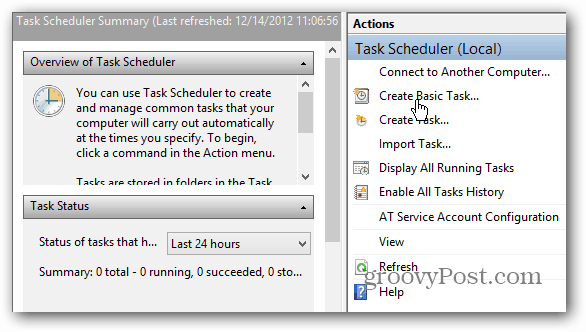
Tagad dodiet uzdevumam vārdu. Jūs to varat saukt par visu, ko vēlaties, bet es iesaku izmantot kaut ko tādu, kas jums atgādinās, kāds uzdevums ir paredzēts nākotnē. Šeit es izmantoju BootToDesk, un apraksta ievadīšana nav obligāta. Noklikšķiniet uz Tālāk.
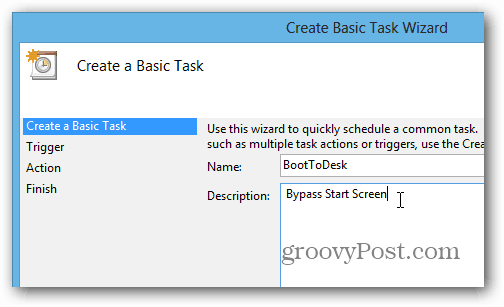
Nākamais iestatiet trigeru uz Kad es piesakos. Noklikšķiniet uz Tālāk.
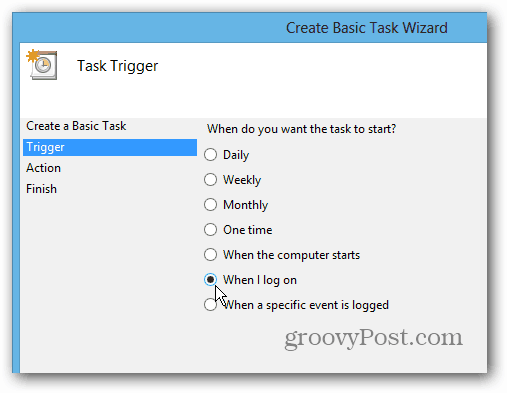
Iestatiet darbību programmas startēšanai - tai vajadzētu būt iestatītai uz to pēc noklusējuma. Noklikšķiniet uz Tālāk.
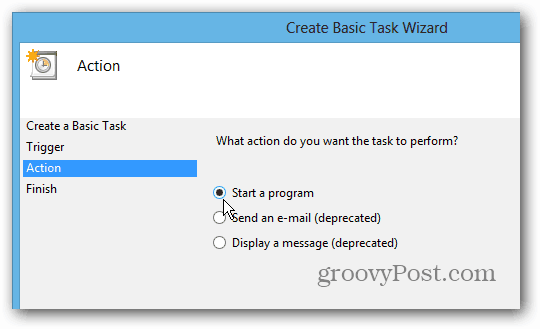
Programmai / skriptam tips: % systemroot% explorer.exe pēc tam noklikšķiniet uz Tālāk.
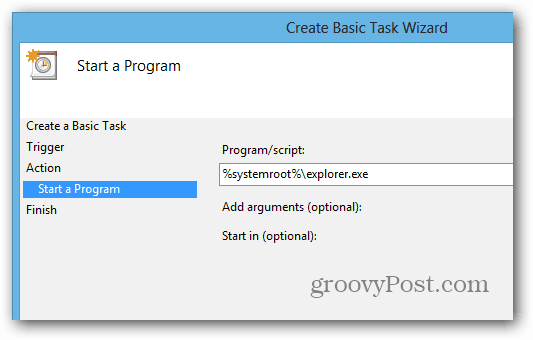
Nākamajam ekrānam vajadzētu izskatīties līdzīgi zemāk redzamajam. Noklikšķiniet uz Pabeigt un aizveriet uzdevumu plānotāju.
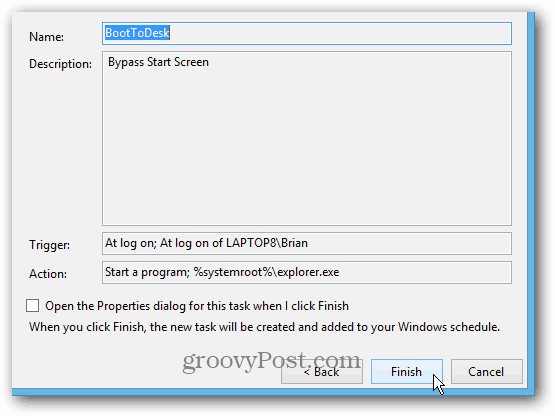
Nākamreiz, restartējot sistēmu un piesakoties, uz īsu brīdi parādīsies sākuma ekrāns, pēc tam dodieties tieši uz darbvirsmu ar atvērtu File Explorer logu.
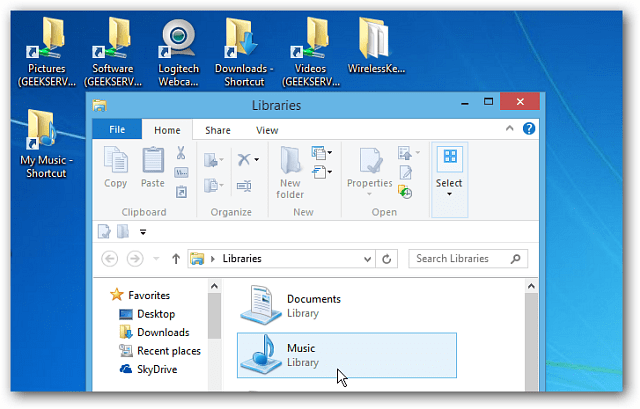
Vēl viens sāknēšanas veids tieši uz darbvirsmas ir trešās puses programmas, piemēram, Classic Shell vai Stardock's Start8, instalēšana.
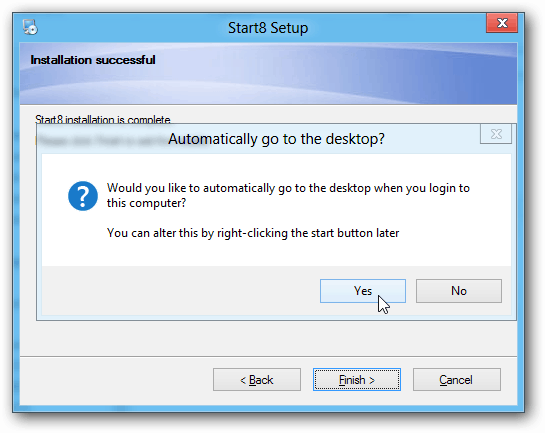










Atstājiet savu komentāru